- FireSIGHT System ユーザ ガイド
- Contents
- Cisco FireSIGHT システムの概要
- FireSIGHT システム へのログイン
- 再利用可能なオブジェクトの管理
- デバイスの管理
- IPS デバイスの設定
- 仮想スイッチのセットアップ
- 仮想ルータのセットアップ
- 集約インターフェイスのセットアップ
- ハイブリッド インターフェイスの設定
- ゲートウェイ VPN の使用
- NAT ポリシーの使用
- アクセス コントロール ポリシーの準備
- セキュリティ インテリジェンスの IP アドレ ス レピュテーションを使用したブラックリ スト登録
- アクセス コントロール ルールを使用したト ラフィック フローの調整
- ネットワークベースのルールによるトラ フィックの制御
- レピュテーション ベースのルールによるト ラフィックの制御
- ユーザに基づくトラフィックの制御
- 侵入ポリシーおよびファイル ポリシーを使 用したトラフィックの制御
- トラフィック復号の概要
- SSL ポリシーの準備
- SSL ルールの準備
- SSL ルールを使用したトラフィック復号の調整
- ネットワーク分析ポリシーおよび侵入ポリ シーについて
- ネットワーク分析ポリシーまたは侵入ポリ シーでのレイヤの使用
- トラフィックの前処理のカスタマイズ
- ネットワーク分析ポリシーの準備
- アプリケーション層プリプロセッサの使用
- SCADA の前処理の設定
- トランスポート層およびネットワーク層の 前処理の設定
- パッシブ展開における前処理の調整
- 侵入ポリシーの準備
- ルールを使用した侵入ポリシーの調整
- ネットワーク資産に応じた侵入防御の調整
- 特定の脅威の検出
- 侵入イベント ロギングのグローバルな制限
- 侵入ルールの理解と作成
- マルウェアと禁止されたファイルのブロッ キング
- ネットワーク トラフィックの接続のロギ ング
- 接続およびセキュリティ インテリジェンス のデータの使用
- マルウェアとファイル アクティビティの 分析
- 侵入イベントの操作
- インシデント対応
- 外部アラートの設定
- 侵入ルールの外部アラートの設定
- ネットワーク検出の概要
- ネットワーク検出の拡張
- アクティブ スキャンの設定
- ネットワーク マップの使用
- ホスト プロファイルの使用
- ディスカバリ イベントの使用
- 相関ポリシーおよび相関ルールの設定
- FireSIGHT システムのコンプライアンス ツー ルとしての使用
- トラフィック プロファイルの作成
- 修復の設定
- ダッシュボードの使用
- Context Explorer の使用
- レポートの操作
- ワークフローの概要と使用
- カスタム テーブルの使用
- イベントの検索
- ユーザの管理
- タスクのスケジュール
- システム ポリシーの管理
- アプライアンス設定の構成
- FireSIGHT システム のライセンス
- システムソフトウェアの更新
- システムのモニタリング
- ヘルス モニタリングの使用
- システムの監査
- バックアップと復元の使用
- ユーザ設定の指定
- 設定のインポートおよびエクスポート
- データベースからの検出データの消去
- 実行時間が長いタスクのステータスの表示
- コマンドライン リファレンス
- セキュリティ、インターネット アクセス、お よび通信ポート
- サードパーティ製品
- Glossary
アクセス コントロール ルールを使用したトラフィック フローの調整
アクセス コントロール ポリシー内では、 アクセス コントロール ルール によって複数の管理対象デバイスでネットワーク トラフィックを処理する詳細な方法が提供されます。

(注![]() ) ハードウェアベースの高速パス ルール、セキュリティ インテリジェンス ベースのトラフィック フィルタリング、および一部のデコードと前処理は、ネットワーク トラフィックがアクセス コントロール ルールによって評価される前に行われます。また、SSL インスペクション機能を設定し、暗号化されたトラフィックをアクセス コントロール ルールが評価する前にブロックまたは復号することができます。
) ハードウェアベースの高速パス ルール、セキュリティ インテリジェンス ベースのトラフィック フィルタリング、および一部のデコードと前処理は、ネットワーク トラフィックがアクセス コントロール ルールによって評価される前に行われます。また、SSL インスペクション機能を設定し、暗号化されたトラフィックをアクセス コントロール ルールが評価する前にブロックまたは復号することができます。
システムは、指定した順にアクセス コントロール ルールをトラフィックと照合します。ほとんどの場合、システムは、 すべての ルールの条件がトラフィックに一致する場合、 最初の アクセス コントロール ルールに従ってネットワーク トラフィックを処理します。条件は、単純にも複雑にもできます。セキュリティ ゾーン、ネットワークまたは地理的位置、VLAN、ポート、アプリケーション、要求された URL、およびユーザごとにトラフィックを制御することができます。
また、各ルールには アクション があり、これによって一致するトラフィックをモニタ、信頼、ブロック、または許可するかを決定します。トラフィックを許可するときは、システムが侵入ポリシーまたはファイル ポリシーを使用してトラフィックを最初に検査し、アセットに到達したりネットワークを出る前に、エクスプロイト、マルウェア、または禁止されたファイルをブロックするように指定できます。ただし、システムはトラフィックを信頼またはブロックした後は、追加のインスペクションを実行 しません 。
次のシナリオでは、インラインの侵入防御展開環境で、アクセス コントロール ルールによってトラフィックを評価できる方法を要約しています。
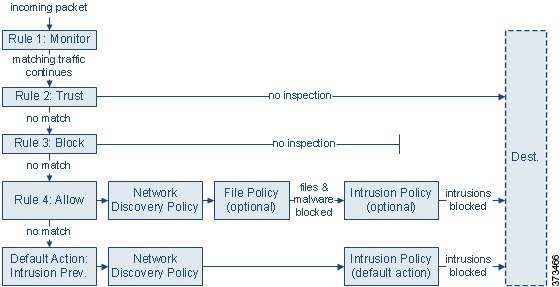
- ルール 1:モニタ はトラフィックを最初に評価します。モニタ ルールはネットワーク トラフィックを追跡してログに記録しますが、トラフィック フローには影響しません。システムは引き続きトラフィックを追加のルールと照合し、許可するか拒否するかを決定します。
- ルール 2:信頼 はトラフィックを 2 番目に評価します。一致するトラフィックは、追加のインスペクションなしでその宛先への通過を許可されます。一致しないトラフィックは、引き続き次のルールと照合されます。
- ルール 3:ブロック はトラフィックを 3 番目に評価します。一致するトラフィックは、追加のインスペクションなしでブロックされます。一致しないトラフィックは、引き続き最後のルールと照合されます。
- ルール 4:許可 は最後のルールです。このルールの場合、一致したトラフィックは許可されますが、トラフィック内の禁止ファイル、マルウェア、侵入、エクスプロイトは検出されてブロックされます。残りの禁止されていない悪意のないトラフィックは宛先に向かうことを許可されます。ファイル インスペクションのみを実行する、または侵入インスペクションのみを実行する、もしくは両方とも実行しない追加の許可ルールを割り当てることができることに留意してください。
- デフォルト アクション は、いずれのルールにも一致しないすべてのトラフィックを処理します。このシナリオでは、デフォルト アクションは、悪意のないトラフィックの通過を許可する前に侵入防御を実行します。別の展開では、追加のインスペクションなしですべてのトラフィックを信頼またはブロックするデフォルト アクションを割り当てることもあります。(デフォルト アクションで処理されるトラフィックでは、ファイルまたはマルウェアのインスペクションを実行できません。)
アクセス コントロール ルールまたはデフォルト アクションによって許可したトラフィックは、自動的にホスト、アプリケーション、およびユーザ データについてネットワーク検出ポリシーによるインスペクションの対象になります。検出は明示的には有効にしませんが、拡張したり無効にしたりすることができます。ただし、トラフィックを許可することで、検出データの収集が自動的に保証されるものではありません。システムは、ネットワーク検出ポリシーによって明示的にモニタされる IP アドレスを含む接続に対してのみ、検出を実行します。また、アプリケーション検出は、暗号化されたセッションに限定されます。詳細については、ネットワーク検出の概要を参照してください。
暗号化されたトラフィックの通過が SSL インスペクション設定で許可される場合、または SSL インスペクションが設定されていない場合は、そのトラフィックがアクセス コントロール ルールによって処理されることに注意してください。ただし、一部のアクセス コントロール ルールの条件では暗号化されていないトラフィックを必要とするため、暗号化されたトラフィックに一致するルール数が少なくなる場合があります。またデフォルトでは、システムは暗号化ペイロードの侵入およびファイル インスペクションを無効にしています。これにより、侵入およびファイル インスペクションが設定されたアクセス コントロール ルールに暗号化接続が一致したときの誤検出が減少し、パフォーマンスが向上します。詳細については、トラフィック復号の概要およびSSL プリプロセッサの使用を参照してください。
アクセス コントロール ルールの作成および編集
アクセス コントロール ポリシー内では、アクセス コントロール ルールによって複数の管理対象デバイスでネットワーク トラフィックを処理する詳細な方法が提供されます。一意の名前に加え、各アクセス コントロール ルールには次の基本コンポーネントがあります。
デフォルトでは、ルールは有効になっています。ルールを無効にすると、システムはネットワーク トラフィックの評価にそのルールを使用せず、そのルールに対する警告とエラーの生成を停止します。
アクセス コントロール ポリシー内の各ルールには、1 から始まる番号が付きます。システムは、ルール番号の昇順で上から順に、ルールをトラフィックと照合します。モニタ ルールを除き、トラフィックが一致する最初のルールがそのトラフィックを処理するルールになります。
条件は、ルールが処理する特定のトラフィックを指定します。条件により、セキュリティ ゾーン、ネットワークもしくは地理的位置、VLAN、ポート、アプリケーション、要求された URL、またはユーザごとにトラフィックを照合することができます。条件は単純にも複雑にもできます。その使用法は、多くの場合、ターゲット デバイスのライセンスおよびモデルによって異なります。
ルールのアクションによって、一致したトラフィックの処理方法が決まります。一致したトラフィックをモニタ、信頼、ブロック、または許可(追加のインスペクションあり/なしで)することができます。システムは信頼されたトラフィックまたはブロックされたトラフィックに対してインスペクションを実行 しない ことに注意してください。
アクセス コントロール ルールのインスペクション オプションは、ユーザが許可してしまう可能性がある悪意のあるトラフィックをシステムで検査してブロックする方法を制御します。ルールを使用してトラフィックを許可するときは、システムが侵入ポリシーまたはファイル ポリシーを使用してトラフィックを最初に検査し、アセットに到達したりネットワークを出たりする前に、エクスプロイト、マルウェア、または禁止されたファイルをブロックするように指定できます。
ルールのロギング設定によって、システムが記録する処理済みトラフィックのレコードを管理します。1 つのルールに一致するトラフィックのレコードを 1 つ保持できます。一般に、セッションのログは、接続の開始時または終了時(またはその両方)に記録できます。接続のログは、防御センター データベースの他に、システム ログ(Syslog)または SNMP トラップ サーバに記録できます。
アクセス コントロール ルールで変更を保存するたびに、コメントを追加できます。
アクセス コントロール ルールを追加および編集するには、アクセス コントロール ルール エディタを使用します。アクセス コントロール ポリシー エディタの [ルール(Rules)] タブからルール エディタにアクセスします。ルール エディタで、次の操作を実行します。
- エディタの上部で、ルールの名前、状態、位置、アクションなどの基本的なプロパティを設定します。
- エディタの左下にあるタブを使用して、条件を追加します。
- インスペクションおよびロギングのオプションを設定し、さらにルールにコメントを追加するには、右下にあるタブを使用します。便宜上、どのタブを表示しているかに関係なく、エディタにはルールのインスペクションおよびロギングのオプションがリストされます。

(注![]() ) アクセス コントロール ルールの適切な作成と順序付けは複雑なタスクですが、効果的な展開を構築するためには不可欠です。ポリシーを慎重に計画しないと、ルールが他のルールをプリエンプション処理したり、追加のライセンスが必要となったり、ルールに無効な設定が含まれる場合があります。システムが想定どおりにトラフィックを確実に処理できるように、アクセス コントロール ポリシー インターフェイスにはルールに対する強力な警告およびエラーのフィードバック システムがあります。詳細については、アクセス コントロール ポリシーおよびルールのトラブルシューティングを参照してください。
) アクセス コントロール ルールの適切な作成と順序付けは複雑なタスクですが、効果的な展開を構築するためには不可欠です。ポリシーを慎重に計画しないと、ルールが他のルールをプリエンプション処理したり、追加のライセンスが必要となったり、ルールに無効な設定が含まれる場合があります。システムが想定どおりにトラフィックを確実に処理できるように、アクセス コントロール ポリシー インターフェイスにはルールに対する強力な警告およびエラーのフィードバック システムがあります。詳細については、アクセス コントロール ポリシーおよびルールのトラブルシューティングを参照してください。
アクセス コントロール ルールを作成または変更するには、次の手順を実行します。
アクセス: Admin/Access Admin/Network Admin
手順 1 [ポリシー(Policies)] > [アクセス制御(Access Control)] を選択します。
[アクセス コントロール ポリシー(Access Control Policy)] ページが表示されます。
手順 2 ルールの追加先にするアクセス コントロール ポリシーの横にある編集アイコン( )をクリックします。
)をクリックします。
ポリシー ページが表示され、[ルール(Rules)] タブに焦点が置かれています。
各ルールには固有の名前が必要です。30 文字までの印刷可能文字を使用できます。スペースや特殊文字を含めることができますが、コロン( : )は使用できません。
手順 5 上記に要約されるようにルール コンポーネントを設定します。次の設定をするか、デフォルト設定をそのまま使用することができます。
- ルールを 有効 にするかどうかを指定します。
- ルールの位置を指定します。ルールの評価順序の指定を参照してください。
- ルールの [アクション(Action)] を選択します。ルール アクションを使用したトラフィックの処理とインスペクションの決定を参照してください。
- ルールの条件を設定します。ルールが処理するトラフィックを指定するための条件の使用を参照してください。
- 許可ルールおよびインタラクティブ ブロック ルールの場合は、ルールの [インスペクション(Inspection)] オプションを設定します。侵入ポリシーおよびファイル ポリシーを使用したトラフィックの制御を参照してください。
- [ログ(Logging)] オプションを指定します。ネットワーク トラフィックの接続のロギングを参照してください。
- コメント を追加します。ルールへのコメントの追加を参照してください。
手順 6 [保存(Save)] をクリックしてルールを保存します。
ルールが保存されます。削除アイコン( )をクリックすると、ルールを削除できます。変更を反映させるには、アクセス コントロール ポリシーを適用する必要があります。アクセス コントロール ポリシーの適用を参照してください。
)をクリックすると、ルールを削除できます。変更を反映させるには、アクセス コントロール ポリシーを適用する必要があります。アクセス コントロール ポリシーの適用を参照してください。
ルールの評価順序の指定
最初にアクセス コントロール ルールを作成するときに、ルール エディタで [挿入(Insert)] ドロップダウンリストを使用してその位置を指定します。アクセス コントロール ポリシー内の各ルールには、1 から始まる番号が付きます。システムは、ルール番号の昇順で上から順に、アクセス コントロール ルールをトラフィックと照合します。
ほとんどの場合、システムは、 すべての ルールの条件がトラフィックに一致する場合、 最初の アクセス コントロール ルールに従ってネットワーク トラフィックを処理します。モニタ ルール(トラフィックをログに記録するがトラフィック フローには影響しないルール)の場合を除き、システムは、そのトラフィックがルールに一致した後、追加の優先順位の低いルールに対してトラフィックを評価し続けることは ありません 。

ヒント![]() アクセス コントロール ルールの順序を適切に設定することで、ネットワーク トラフィック処理に必要なリソースを削減して、ルールのプリエンプションを回避できます。ユーザが作成するルールはすべての組織と展開に固有のものですが、ユーザのニーズに対処しながらもパフォーマンスを最適化できるルールを順序付けする際に従うべきいくつかの一般的なガイドラインがあります。詳細については、パフォーマンスを向上させプリエンプションを回避するためのルールの順序付けを参照してください。
アクセス コントロール ルールの順序を適切に設定することで、ネットワーク トラフィック処理に必要なリソースを削減して、ルールのプリエンプションを回避できます。ユーザが作成するルールはすべての組織と展開に固有のものですが、ユーザのニーズに対処しながらもパフォーマンスを最適化できるルールを順序付けする際に従うべきいくつかの一般的なガイドラインがあります。詳細については、パフォーマンスを向上させプリエンプションを回避するためのルールの順序付けを参照してください。
番号ごとのルールの順序付けに加えて、カテゴリ別にルールをグループ化できます。デフォルトでは、3 つのカテゴリ(管理者、標準、ルート)があります。カスタム カテゴリを追加できますが、シスコ提供のカテゴリを削除したり、それらの順序を変更したりすることはできません。既存のルールの位置またはカテゴリの変更の詳細については、ルールの位置またはカテゴリの変更を参照してください。
ルールの編集または作成時にルールをカテゴリに追加するには、次の手順を実行します。
アクセス: Admin/Access Admin/Network Admin
手順 1 アクセス コントロール ルール エディタで、[挿入(Insert)] ドロップダウンリストから、[カテゴリ(Into Category)] を選択し、使用するカテゴリを選択します。
ルールの編集または作成時にルールを番号別に配置するには、次の手順を実行します。
アクセス: Admin/Access Admin/Network Admin
手順 1 アクセス コントロール ルール エディタで、[挿入(Insert)] ドロップダウンリストから、[ルールの上(above rule)] または [ルールの下(below rule)] を選択し、適切なルール番号を入力します。
ルールが処理するトラフィックを指定するための条件の使用
アクセス コントロール ルールの条件によって、ルールが処理するトラフィックのタイプが識別されます。条件は、単純にも複雑にもできます。セキュリティ ゾーン、ネットワークまたは地理的位置、VLAN、ポート、アプリケーション、要求された URL、およびユーザごとにトラフィックを制御することができます。
条件をアクセス コントロール ルールに追加する場合は、次の点に注意してください。
- 1 つのルールにつき複数の条件を設定できます。ルールがトラフィックに適用されるには、トラフィックがそのルールの すべての 条件に一致する必要があります。たとえば、特定のホストの URL フィルタリング(URL 条件)を実行する単一のルールを使用できます(ゾーンまたはネットワーク条件)。
- ルールの条件ごとに、最大 50 の条件を追加できます。条件の基準の いずれかに 一致するトラフィックはその条件を満たします。たとえば、最大 50 のユーザおよびグループのユーザ制御を実行する単一のルールを使用できます。
最大 50 の送信元基準と最大 50 の宛先基準を使用して、送信元と宛先ごとにゾーンおよびネットワークの条件を制約できます。送信元基準と宛先基準の両方をゾーンまたはネットワークの条件に追加する場合、一致するトラフィックは、指定した送信元ゾーン/ネットワークの 1 つから発信され、 かつ 宛先ゾーン/ネットワークの 1 つから出力されるものでなければなりません。つまり、システムは、同じタイプの複数の条件を OR 演算でリンクし、複数の条件タイプを AND 演算でリンクします。たとえば、次のようなルール条件の場合、
ルールは、いずれかのプライベート IPv4 ネットワーク上のホストからのピアツーピア アプリケーション トラフィックを照合します。パケットは一方 または もう一方の送信元ネットワークから発信され、 かつ ピアツーピア アプリケーション トラフィックを表している必要があります。次の接続の両方がルールをトリガーします。
ルールに対し特定の条件を設定しない場合、システムはその基準に基づいてトラフィックを照合しません。たとえば、ネットワーク条件を持つがアプリケーション条件を持たないルールは、セッションで使用されるアプリケーションに関係なく、送信元または宛先に基づいてトラフィックを評価します。

(注![]() ) アクセス コントロール ポリシーを適用すると、システムはすべてのルールを評価し、ネットワーク トラフィックを評価するためにターゲット デバイスが使用する基準の拡張セットを作成します。複雑なアクセス コントロール ポリシーやルールは、重要なリソースを消費する可能性があります。アクセス コントロール ルールを簡素化するヒントと、パフォーマンスを改善する他の方法については、アクセス コントロール ポリシーおよびルールのトラブルシューティングを参照してください。
) アクセス コントロール ポリシーを適用すると、システムはすべてのルールを評価し、ネットワーク トラフィックを評価するためにターゲット デバイスが使用する基準の拡張セットを作成します。複雑なアクセス コントロール ポリシーやルールは、重要なリソースを消費する可能性があります。アクセス コントロール ルールを簡素化するヒントと、パフォーマンスを改善する他の方法については、アクセス コントロール ポリシーおよびルールのトラブルシューティングを参照してください。
アクセス コントロール ルールを追加または編集するときは、ルール エディタの左下にあるタブを使用してルール条件を追加したり編集したりします。次の表に、追加できる条件のタイプを示します。
|
|
|
|
|---|---|---|
セキュリティ ゾーンは、ご使用の導入ポリシーおよびセキュリティ ポリシーに準じた 1 つ以上のインターフェイスの論理グループです。ゾーン内のインターフェイスは、複数のデバイスにまたがって配置される場合があります。ゾーン条件を作成するには、セキュリティ ゾーンによるトラフィックの制御を参照してください。 |
||
明示的に IP アドレスまたはアドレス ブロックを指定できます。位置情報機能を使用して、その送信元または宛先の国または大陸に基づいてトラフィックを制御できます。ネットワーク条件を作成するには、ネットワークまたは地理的位置によるトラフィックの制御を参照してください。 |
||
システムは、最も内側の VLAN タグを使用して VLAN を基準にパケットを識別します。VLAN 条件を作成するには、VLAN トラフィックの制御を参照してください。 |
||
TCP および UDP の場合、トランスポート層プロトコルに基づいてトラフィックを制御できます。ICMP および ICMPv6(IPv6 ICMP)の場合、インターネット層プロトコルと、オプションのタイプおよびコードに基づいてトラフィックを制御できます。ポート条件を使用して、ポートを使用しない他のプロトコルでトラフィックを制御することもできます。ポート条件を作成するには、ポートおよび ICMP コードによるトラフィックの制御を参照してください。 |
||
基本的な特性であるタイプ、リスク、ビジネス関連性、カテゴリ、タグに応じて、個々のアプリケーションへのアクセスやフィルタ アクセスを制御できます。アプリケーション条件の作成については、アプリケーション トラフィックの制御を参照してください。 |
||
ネットワーク上のユーザがアクセスできる Web サイトを、個別にまたは URL の一般的分類とリスク レベルに基づいて制限できます 。 URL 条件の作成については、URL のブロッキングを参照してください。 |
||
モニタ対象セッションに関与するホストにログインした LDAP ユーザに基づいてトラフィックを制御できます。Microsoft Active Directory サーバから取得された個別ユーザまたはグループに基づいてトラフィックを制御できます。ユーザ条件を作成するには、ユーザに基づくトラフィックの制御を参照してください。 |
任意のライセンスを使ってアクセス コントロール ルールを作成できますが、ルール条件によっては、ポリシーを適用する前に、アクセス コントロール ポリシーのターゲット デバイスで特定のライセンス機能を有効にする必要があることに注意してください。詳細については、アクセス コントロールのライセンスおよびモデルの要件を参照してください。
ルール アクションを使用したトラフィックの処理とインスペクションの決定
すべてのアクセス コントロール ルールには、一致するトラフィックについて次のことを決定する アクション があります。
- 処理:第一に、ルール アクションは、システムがルールの条件に一致するトラフィックをモニタ、信頼、ブロック、または許可するかどうかを制御します。
- インスペクション:特定のルール アクションでは、適切にライセンス付与されている場合、通過を許可する前に一致するトラフィックをさらに検査することができます。
- ロギング:ルール アクションによって、一致するトラフィックの詳細をいつ、どのようにログに記録できるかが決まります。
アクセス コントロール ポリシーの デフォルト アクション は、モニタ以外のどのアクセス コントロール ルールの条件に一致しないトラフィックを処理します(ネットワーク トラフィックに対するデフォルトの処理とインスペクションの設定を参照)。
インライン展開されたデバイスのみがトラフィックをブロックまたは変更できることに留意してください。パッシブに展開されたデバイスまたはタップ モードで展開されたデバイスは、トラフィックのフローを分析およびロギングできますが、影響を与えることはできません。ルール アクションの詳細と、ルール アクションがトラフィックの処理、インスペクション、およびロギングにどのように影響するかについては、次の項を参照してください。
[モニタ(Monitor)] アクション:アクションの遅延とログの確保
モニタ アクションはトラフィック フローに影響を与えません。つまり、一致するトラフィックがただちに許可または拒否されることはありません。その代わり、追加のルールに照らしてトラフィックが照合され、許可/拒否が決定されます。モニタ ルール以外の一致する最初のルールが、トラフィック フローおよび追加のインスペクションを決定します。さらに一致するルールがない場合、システムはデフォルト アクションを使用します。
モニタ ルールの主な目的はネットワーク トラフィックのトラッキングなので、システムはモニタ対象トラフィックの接続終了イベントを自動的にログに記録します。つまり、トラフィックが他のルールに一致せず、デフォルト アクションでロギングが有効になっていない場合でも、接続はログに記録されます。詳細については、モニタされた接続のロギングについてを参照してください。

(注![]() ) ローカル内トラフィックがレイヤ 3 展開のモニタ ルールに一致する場合、そのトラフィックはインスペクションをバイパスすることがあります。トラフィックのインスペクションを確実に実行するには、トラフィックをルーティングしている管理対象デバイスの詳細設定で [ローカル ルータ トラフィックの検査(Inspect Local Router Traffic)] を有効にします。詳細については、高度なデバイス設定についてを参照してください。
) ローカル内トラフィックがレイヤ 3 展開のモニタ ルールに一致する場合、そのトラフィックはインスペクションをバイパスすることがあります。トラフィックのインスペクションを確実に実行するには、トラフィックをルーティングしている管理対象デバイスの詳細設定で [ローカル ルータ トラフィックの検査(Inspect Local Router Traffic)] を有効にします。詳細については、高度なデバイス設定についてを参照してください。
信頼アクション:インスペクションなしでのトラフィックの通過
信頼 アクションでは、トラフィックはいかなる種類の追加のインスペクションもなく通過を許可されます。
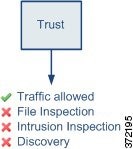
信頼されたネットワーク トラフィックは、接続の開始および終了の両方でログに記録できます。TCP 接続が検出されたデバイスのモデルに応じて、信頼ルールで処理される TCP 接続のロギング方法が異なることに注意してください。詳細については、信頼されている接続のロギングについてを参照してください。

ブロッキング アクション:インスペクションなしでトラフィックをブロック
ブロック アクションおよび リセットしてブロック アクションはトラフィックを拒否し、いかなる追加のインスペクションも行われません。リセットしてブロック ルールでは接続のリセットも行います。
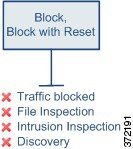
暗号化されていない HTTP トラフィックの場合、システムが Web 要求をブロックした際に、デフォルトのブラウザまたはサーバのページを、接続が拒否されたことを説明するカスタム ページでオーバーライドすることができます。システムではこのカスタム ページを HTTP 応答ページ と呼んでいます。ブロックされた URL のカスタム Web ページの表示を参照してください。
復号および暗号化された(HTTPS)トラフィックの場合、インタラクティブ ブロック ルールはインタラクションなしで一致する接続をブロックし、システムは応答ページを表示 しません 。
シリーズ 3 デバイスによって処理された一部の正常にブロックされたトラフィックに対し、システムは設定された応答ページを表示しないことに注意してください。その代わりに、ユーザの要求する禁止された URL の接続は、リセットされるか、またはタイムアウトになります。詳細については、シリーズ 3 デバイスを使用したトラフィックの信頼またはブロックへの制限事項を参照してください。
ブロックされたネットワーク トラフィックは、接続の開始時にのみログに記録できます。インラインで展開されたデバイスのみがトラフィックをブロックできることに注意してください。ブロックされた接続はパッシブ展開で実際にはブロックされないため、システムにより、ブロックされた各接続に対し複数の接続開始イベントが報告される場合があります。詳細については、ブロックされた接続およびインタラクティブにブロックされた接続のロギングについてを参照してください。

インタラクティブ ブロッキング アクション:ユーザが Web サイト ブロックをバイパスすることを許可する
暗号化されていない HTTP トラフィックの場合、[インタラクティブ ブロック(Interactive Block)] アクションおよび [リセットしてインタラクティブ ブロック(Interactive Block with reset)] アクションを使用すると、ユーザはカスタマイズ可能な警告ページ( HTTP 応答ページ と呼ばれます)をクリック スルーすることで、Web サイトのブロックをバイパスできます。リセット付きインタラクティブ ブロック ルールでは接続のリセットも行います。

(注![]() ) 復号および暗号化された(HTTPS)トラフィックの場合、インタラクティブ ブロック ルールはインタラクションなしで一致する接続をブロックし、システムは応答ページを表示しません。トラフィックを復号する SSL インスペクション機能を設定する詳細については、トラフィック復号の概要を参照してください。
) 復号および暗号化された(HTTPS)トラフィックの場合、インタラクティブ ブロック ルールはインタラクションなしで一致する接続をブロックし、システムは応答ページを表示しません。トラフィックを復号する SSL インスペクション機能を設定する詳細については、トラフィック復号の概要を参照してください。
インタラクティブにブロックされたすべてのトラフィックに対し、システムの処理、インスペクション、およびロギングは、ユーザがブロックをバイパスするかどうかによって異なります。
- ユーザがブロックをバイパスしない(できない)場合は、ルールはブロック ルールを模倣します。一致したトラフィックは追加のインスペクションなしで拒否され、接続の開始のみをロギングできます。これらの接続開始イベントには、
インタラクティブ ブロックまたはリセットしてインタラクティブ ブロックアクションがあります。 - ユーザがブロックをバイパスする場合、ルールは許可ルールを模倣します。したがって、ユーザは、どちらかのタイプのインタラクティブ ブロック ルールをファイル ポリシーと侵入ポリシーに関連付け、このユーザ許可されたトラフィックを検査できます。システムは、ネットワーク検出を使用してトラフィックを検査することもでき、接続の開始および終了イベントの両方をログに記録できます。これらの接続イベントには
許可アクションがあります。
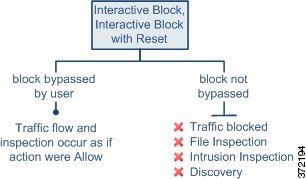
許可アクション:トラフィックの許可および検査
許可 アクションにより、一致したトラフィックの通過が許可されます。トラフィックを許可すると、関連付けられた侵入ポリシーまたはファイル ポリシー(あるいはその両方)を使用して、暗号化されていないまたは復号化されたネットワーク トラフィックをさらにインスペクションし、ブロックすることができます。
- Protection ライセンスを使用すると、侵入ポリシーを使用して、侵入検知および防御の設定に従ってネットワーク トラフィックを分析し、オプションで、有害なパケットをドロップできます。
- また、Protection ライセンスを使用すると、ファイル ポリシーを使用してファイル制御を実行できます。ファイル制御により、ユーザが特定のアプリケーション プロトコルを介して特定のタイプのファイルをアップロード(送信)またはダウンロード(受信)するのを検出およびブロックすることができます。
- Malware ライセンスを使用すると、この場合もファイル ポリシーを使用して、ネットワークベースの高度なマルウェア防御(AMP)を実行できます。ネットワークベースの AMP は、マルウェアの有無についてファイルを検査し、オプションで検出されたマルウェアをブロックできます。
侵入ポリシーまたはファイル ポリシーをアクセス コントロール ルールに関連付ける方法については、侵入ポリシーおよびファイル ポリシーを使用したトラフィックの制御を参照してください。
下の図は、許可ルールの条件(またはユーザによりバイパスされるインタラクティブ ブロック ルール(インタラクティブ ブロッキング アクション:ユーザが Web サイト ブロックをバイパスすることを許可するを参照)の条件)を満たすトラフィックに対して実行されるインスペクションの種類を示しています。侵入インスペクションの前にファイル インスペクションが行われることに注意してください。そこでブロックされたファイルに対しては、侵入関連のエクスプロイトについては検査されません。
シンプルにするために、この図では、侵入ポリシーとファイル ポリシーの両方がアクセス コントロール ルールに関連付けられている状態(またはどちらも関連付けられていない状態)のトラフィック フローを示しています。ただし、どちらか 1 つだけを設定することも可能です。ファイル ポリシーがない場合、トラフィック フローは侵入ポリシーによって決定されます。侵入ポリシーがない場合、トラフィック フローはファイル ポリシーによって決定されます。
トラフィックが侵入ポリシーとファイル ポリシーのどちらかによって検査またはドロップされるかどうかに関係なく、システムはネットワーク検出を使ってトラフィックを検査できます。ただし、トラフィックを許可することで、検出インスペクションが自動的に保証されるものではありません。システムは、ネットワーク検出ポリシーによって明示的にモニタされる IP アドレスを含む接続に対してのみ、検出を実行します。また、アプリケーション検出は、暗号化されたセッションに限定されます。詳細については、ネットワーク検出の概要を参照してください。
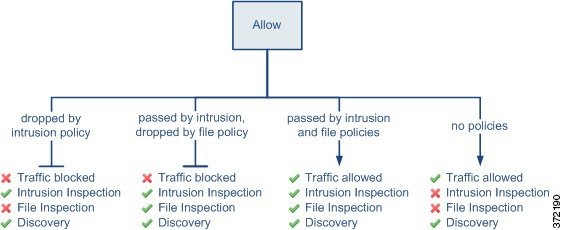
シリーズ 3 デバイスを使用したトラフィックの信頼またはブロックへの制限事項
シリーズ 3 デバイスにアクセス コントロール ポリシーを適用すると、システムは特定の基準を満たすアクセス コントロール ルールを 昇格させる 場合があります。昇格したルールは、シリーズ 3 デバイスで専用ハードウェアを活用して、ディープ パケット インスペクションを必要としないトラフィックを即座に転送またはブロックします。これを使用する利点は、トラフィックに適切なパスを判断する速度にあります。
この評価はハードウェア レベルで行われるため、システムは制限された情報を使用するだけで、ルールを昇格させることで接続を迅速に処理できます。シリーズ 3 デバイスは、次の基準をすべて満たすルールを昇格させます。
- 信頼 、 ブロック 、または リセット付きブロック アクションがある
- 単純でネットワークベースの条件(セキュリティ ゾーン、IP アドレス、VLAN タグ、およびポート) のみ を使用する
- ディープ パケット インスペクションを実行する、つまり、アプリケーション、URL、ユーザ、または地理位置情報ベースの条件を持つ他の すべての アクセス コントロール ルール(アクションに関係なく)の上に配置される
- また、 すべての モニタ ルールの上に配置される
そのため、パフォーマンスが向上するために昇格されたルールは、アクセス コントロール ポリシー(下位番号を持つルール)の上部付近、または単純でネットワークベースのルールのみを使用するポリシーの任意の場所に配置される単純な信頼ルールまたはブロック ルールである可能性が高いです。ただし、ルールの昇格から実現されるパフォーマンス上のメリットによって、予期しない動作が発生することがあります。
システムは、アクセス コントロール ポリシーのセキュリティ インテリジェンス ブラックリストの前に昇格したルールを処理します。これは、昇格した信頼ルールを使用して、ブラックリスト登録されたトラフィックが検査されることなく シリーズ 3 デバイスを通過できることを意味します。セキュリティ インテリジェンスの詳細については、セキュリティ インテリジェンスの IP アドレス レピュテーションを使用したブラックリスト登録を参照してください。
システムがトラフィックを正常にブロックした場合でも、昇格したブロック ルールによってブロックされた Web トラフィックによってシステムが設定されている HTTP 応答ページをユーザに表示することはありません。その代わりに、ユーザの要求する禁止された URL の接続は、リセットされるか、またはタイムアウトになります。応答ページの設定の詳細については、ブロックされた URL のカスタム Web ページの表示を参照してください。
システムは、IPv4 トラフィックと IPv6 トラフィックの両方を検査できます。IPv6 インスペクションには 4in6、6in4、6to4、および 6in6 トンネリング方式が含まれます。また、UDP ヘッダーがポート 3544 を指定している場合は、Teredo トンネリングも含まれます。IP アドレス条件を持つアクセス コントロール ルールを使用してトラフィックを評価する際、ほとんどのケースで、シリーズ 3 デバイスはユーザが指定した IP アドレスを最内部のパケット ヘッダー内の IP アドレスと照合します。
しかし、そのトラフィックがトンネル化されているかどうかに関係なく、かつ、IPv6 ヘッダーが最内部または最外部にあるかどうかに関係なく、昇格したルールは 最外部の ヘッダー内の IP アドレスを使用して IPv6 トラフィックを評価します。つまり、昇格したルールがトンネル化されたトラフィックを評価する場合、4in4 トラフィックのみが最内部のヘッダーを使用してアクセス コントロール ルールの基準と照合します。
たとえば、IPv4 ネットワークで送信された 6in4 トンネル化トラフィックの検査に シリーズ 3 デバイスを使用しているシナリオを考えます。特定の IPv6 アドレスで送受信されるトラフィックをブロックする単純なネットワークベースのアクセス コントロール ルールを作成します。システムがアクセス コントロール ポリシー内のその位置の結果としてルールを昇格させると、ルールは無効になります。これは、システムはトンネル化されたパケットの最外部の IPv4 ヘッダーを、決してトリガーされない IPv6 ルール条件に照合するためです。システムは、後続のアクセス コントロール ルールまたはポリシーのデフォルト アクションを使用して、ルールが存在していなかったかのようにトラフィックを処理します。
ルールへのコメントの追加
アクセス コントロール ルールを作成または編集するときは、コメントを追加できます。たとえば、他のユーザのために設定全体を要約したり、ルールの変更時期と変更理由を記載することができます。あるルールの全コメントのリストを表示し、各コメントを追加したユーザやコメント追加日を確認することができます。

ヒント![]() アクセス コントロール ルールを保存するときに、コメントを入力するように FireSIGHT システム ユーザにプロンプトを表示する(または強制する)には、アクセス コントロール ポリシー設定の構成を参照してください。
アクセス コントロール ルールを保存するときに、コメントを入力するように FireSIGHT システム ユーザにプロンプトを表示する(または強制する)には、アクセス コントロール ポリシー設定の構成を参照してください。
ルールを保存すると、最後に保存してから追加されたすべてのコメントは読み取り専用になります。
アクセス: Admin/Access Admin/Network Admin
手順 1 アクセス コントロール ルール エディタで、[コメント(Comments)] タブを選択します。
手順 2 [新規コメント(New Comment)] をクリックします。
[新規コメント(New Comment)] ポップアップウィンドウが表示されます。
コメントが保存されます。ルールを保存するまでこのコメントを編集または削除できます。
ポリシー内のアクセス コントロール ルールの管理
次の図に示すアクセス コントロール ポリシー エディタの [ルール(Rules)] タブでは、ポリシー内のアクセス コントロール ルールを追加、編集、検索、移動、有効化、無効化、削除、または管理できます。
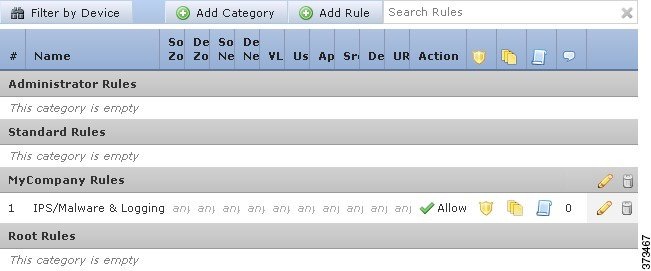
ポリシー エディタでは、各ルールに対してルールの名前、条件の概要、ルール アクションが表示され、さらにルールのインスペクション オプションとロギング オプションを示すアイコンが表示されます。その他のアイコンは、次の表に示すように、コメント、警告、エラー、およびその他の重要な情報を表しています。無効なルールはグレーで表示され、ルール名の下に [(無効)((disabled))] というマークが付きます。
|
|
|
|
|---|---|---|
| ルールのインスペクション オプションを編集するには、アクティブな(黄色の)インスペクション アイコンをクリックします(侵入ポリシーおよびファイル ポリシーを使用したトラフィックの制御を参照)。アイコンが非アクティブ(白)の場合、そのタイプのポリシーがルールに選択されていません。 |
||
ルールのロギング オプションを編集するには、アクティブな(青色の)ロギング アイコンをクリックします(アクセス コントロールの処理に基づく接続のロギングを参照)。アイコンが非アクティブ(白)の場合、接続ロギングがそのルールで無効になっています。 |
||
ルールにコメントを追加するには、コメント列の数字をクリックします(ルールへのコメントの追加を参照)。数字は、ルールにすでに含まれているコメントの数を示します。 |
||
| 警告、エラーまたは情報のテキストを確認するにはアイコンにポインタを合わせます。アクセス コントロール ポリシーおよびルールのトラブルシューティングを参照してください。 |
||
アクセス コントロール ルールの管理については、以下を参照してください。
アクセス コントロール ルールの検索
スペースおよび印刷可能な特殊文字を含む英数字文字列を使用して、アクセス コンロトール ルールのリストで一致する値を検索できます。この検索では、ルール名およびルールに追加したルール条件が検査されます。ルール条件の場合は、条件タイプ(ゾーン、ネットワーク、アプリケーションなど)ごとに追加できる任意の名前または値が検索照合されます。これには、個々のオブジェクト名または値、グループ オブジェクト名、グループ内の個々のオブジェクト名または値、およびリテラル値が含まれます。
検索文字列のすべてまたは一部を使用できます。照合ルールごとに、一致する値のカラムが強調表示されます。たとえば、 100Bao という文字列のすべてまたは一部を基準に検索すると、少なくとも、100Bao アプリケーションが追加された各ルールの [アプリケーション(Applications)] 列が強調表示されます。100Bao という名前のルールもある場合は、[名前(Name)] カラムと [アプリケーション(Applications)] カラムの両方が強調表示されます。
1 つ前または次の照合ルールに移動することができます。ステータス メッセージには、現行の一致および合計一致数が表示されます。
複数ページのルール リストでは、どのページでも一致が検出される可能性があります。最初の一致が検出されたのが最初のページではない場合は、最初の一致が検出されたページが表示されます。最後の一致が現行の一致となっている場合、次の一致を選択すると、最初の一致が表示されます。また、最初の一致が現行の一致となっている場合、前の一致を選択すると、最後の一致が表示されます。
アクセス: Admin/Access Admin/Network Admin
手順 1 検索するポリシーのアクセス コントロール ポリシー エディタで、[検索ルール(Search Rules)] プロンプトをクリックし、検索文字列を入力して Enter を押します。検索を開始するには、Tab キーを使用するか、ページの空白部分をクリックします。
一致する値を含むルールのカラムが強調表示されます。表示されている(最初の)一致は、他とは区別できるように強調表示されます。
影響を受けるデバイス別のルールの表示
アクセス コントロール ポリシーにリストされたアクセス コントロール ルールをフィルタリングし、1 つ以上の指定したデバイスのトラフィックを管理するルールのみを表示できます。
デバイスに影響を与えるルールを決定するために、システムはアクセス コントロール ルールのゾーン条件を使用します。セキュリティ ゾーンはインターフェイスの論理グループなので、ゾーン条件にインターフェイスが含まれている場合、そのインターフェイスが配置されているトラフィックを処理するデバイスは、そのルールの影響を受けます。ゾーン条件のないルールは任意のゾーンに適用されるので、すべてのデバイスに適用されることになります。
フィルタは、新しいルールを追加したり、既存のルールを編集して保存したりするとクリアされることに注意してください。
デバイスまたはデバイス グループを基準にルールをフィルタリングする方法:
アクセス: Admin/Access Admin/Network Admin
手順 1 ルールをフィルタリングするポリシーのアクセス コントロール ポリシー エディタで、ルールのリストの上にある [デバイスによるフィルタ(Filter by Device)] をクリックします。
[デバイスによるフィルタ(Filter by Device)] ポップアップ ウィンドウが表示されます。ポリシーにデバイスまたはデバイス グループを追加してある場合は、ターゲットのデバイスおびデバイス グループのリストが表示されます。
手順 2 1 つまたは複数のチェックボックスをオンにして、これらのデバイスまたはグループに適用されるルールだけを表示します。リセットしてすべてのルールを表示するには、[すべて(All)] チェックボックスを選択します。
ページが更新されて、選択したデバイスおよびデバイス グループのルールが表示され、選択しなかったデバイスおよびデバイス グループのルールが非表示になります。
ルールの有効化と無効化
アクセス コントロール ルールを作成すると、そのルールはデフォルトで有効になります。ルールを無効にすると、システムはネットワーク トラフィックの評価にそのルールを使用せず、そのルールに対する警告とエラーの生成を停止します。アクセス コントロール ポリシーのルール リストを表示したときに、無効なルールはグレー表示されますが、変更は可能です。また、ルール エディタを使用してアクセス コントロール ルールを有効化または無効化することもできます。アクセス コントロール ルールの作成および編集を参照してください。
アクセス コントロール ルールの状態を変更するには、次の手順を実行します。
アクセス: Admin/Access Admin/Network Admin
手順 1 有効化または無効化するルールを含むポリシーのアクセス コントロール ポリシー エディタで、ルールを右クリックして、ルールの状態を選択します。
手順 2 [保存(Save)] をクリックして、ポリシーを保存します。
変更を反映させるには、アクセス コントロール ポリシーを適用する必要があります。アクセス コントロール ポリシーの適用を参照してください。
ルールの位置またはカテゴリの変更
アクセス コントロール ルールを整理しやすくするために、すべてのアクセス コントロール ポリシーにはシステムによって提供される 3 つのルール カテゴリ(管理者ルール、標準ルール、ルート ルール)があります。これらのカテゴリは移動、削除、名前変更することはできませんが、カスタム カテゴリを作成することができます。
デフォルトでは、アクセス コントロール ポリシーの変更を許可する定義済みユーザ ロールによって、ルールのカテゴリ内またはカテゴリ間でアクセス コントロール ルールを移動および変更することもできます。しかし、ユーザがルールを移動および変更することを制限するには、カスタム ロールを作成できます。
ルールの移動
アクセス コントロール ルールの順序を適切に設定することで、ネットワーク トラフィック処理に必要なリソースを削減して、ルールのプリエンプションを回避できます。デフォルトでは、アクセス コントロール ポリシーの変更を許可する定義済みユーザ ロールによって、ルールのカテゴリ内またはカテゴリ間でアクセス コントロール ルールを移動することもできます。しかし、ユーザがシステムによって提供されるカテゴリ内のルールを移動することを制限するには、カスタム ロールを作成できます。
次の手順は、アクセス コントロール ポリシー エディタを使用して 1 つ以上のルールを同時に移動する方法を示しています。また、ルール エディタを使用して個々のアクセス コントロール ルールを移動することもできます。アクセス コントロール ルールの作成および編集を参照してください。
アクセス: Admin/Access Admin/Network Admin
手順 1 移動するルールを含むポリシーのアクセス コントロール ポリシー エディタで、各ルールの空白領域をクリックしてルールを選択します。複数のルールを選択するには、Ctrl キーと Shift キーを使用します。
手順 2 ルールを移動します。カット アンド ペーストやドラッグ アンド ドロップを使用することもできます。
新しい場所にルールをカット アンド ペーストするには、選択したルールを右クリックし、[カット(Cut)] を選択します。次に、貼り付けたい位置に隣接するルールの空白部分を右クリックし、[上に貼り付け(Paste above)] または [下に貼り付け(Paste below)] を選択します。2 つの異なるアクセス コントロール ポリシー間ではアクセス コントロール ルールをコピー アンド ペーストできないことに注意してください。
手順 3 [保存(Save)] をクリックして、ポリシーを保存します。
変更を反映させるには、アクセス コントロール ポリシーを適用する必要があります。アクセス コントロール ポリシーの適用を参照してください。
新しいルール カテゴリの追加
アクセス コントロール ルールを整理しやすくするために、すべてのアクセス コントロール ポリシーにはシステムによって提供される 3 つのルール カテゴリ(管理者ルール、標準ルール、ルート ルール)があります。これらのカテゴリは移動、削除、名前変更することはできませんが、標準ルールとルート ルール間でカスタム カテゴリを作成することができます。
カスタム カテゴリを追加すると、追加のポリシーを作成しなくても、ルールをさらに細かく編成できます。追加したカテゴリは、名前変更と削除ができます。これらのカテゴリの移動はできませんが、ルールのカテゴリ間およびカテゴリ内外への移動は可能です。
ユーザがシステムによって提供されるカテゴリ内のルールを移動したり変更しないように制限するカスタム ロールを作成できますが、アクセス コントロール ポリシーの変更権限が割り当てられているユーザは、制限なく、カスタム カテゴリにルールを追加したり、カテゴリ内のルールを変更したりできます。
アクセス: Admin/Access Admin/Network Admin
手順 1 ルール カテゴリを追加するポリシーのアクセス コントロール ポリシー エディタで、[カテゴリの追加(Add Category)] をクリックします。

ヒント![]() ポリシーにルールがすでに含まれている場合は、既存のルールの行の空白部分をクリックして、新しいカテゴリを追加する前にその位置を設定できます。既存のルールを右クリックし、[新規カテゴリの挿入(Insert new category)] を選択することもできます。
ポリシーにルールがすでに含まれている場合は、既存のルールの行の空白部分をクリックして、新しいカテゴリを追加する前にその位置を設定できます。既存のルールを右クリックし、[新規カテゴリの挿入(Insert new category)] を選択することもできます。
[カテゴリの追加(Add Category)] ポップアップ ウィンドウが表示されます。
手順 2 [名前(Name)] に、一意のカテゴリ名を入力します。
最大 30 文字の英数字の名前を入力できます。名前には、スペース、および印刷可能な特殊文字を含めることができます。
- 既存のカテゴリのすぐ上に新しいカテゴリを配置する場合は、最初の [挿入(Insert)] ドロップダウン リストから [カテゴリの上(above Category)] を選択した後、2 番目のドロップダウン リストからカテゴリを選択します。ここで選択したカテゴリの上にルールが配置されます。
- 既存のルールの下に新しいカテゴリを配置する場合は、ドロップダウン リストから [ルールの下(below rule)] を選択した後、既存のルール番号を入力します。このオプションが有効なのは、ポリシーに少なくとも 1 つのルールが存在する場合のみです。
- 既存のルールの上にルールを配置する場合は、ドロップダウン リストから [ルールの上(above rule)] を選択した後、既存のルール番号を入力します。このオプションが有効なのは、ポリシーに少なくとも 1 つのルールが存在する場合のみです。
カテゴリが追加されます。カテゴリ名を編集するには、カスタム カテゴリの横にある編集アイコン( )をクリックします。カテゴリを削除するには、削除アイコン(
)をクリックします。カテゴリを削除するには、削除アイコン( )をクリックします。削除するカテゴリに含まれるルールは、その上にあるカテゴリに追加されます。
)をクリックします。削除するカテゴリに含まれるルールは、その上にあるカテゴリに追加されます。
手順 5 [保存(Save)] をクリックして、ポリシーを保存します。
 )をクリックします。
)をクリックします。







 )または前の一致アイコン(
)または前の一致アイコン(
 )をクリックします。
)をクリックします。
 )をクリックします。
)をクリックします。
 フィードバック
フィードバック